La andre lese i kalenderen
- Når du står i kalenderen velger du Kalendertillatelser.
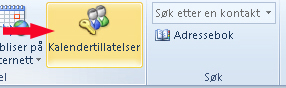
- Det første du bestemmer er hva som skal være standard for kalenderen.
- Under Tillatelser velger du Standard.
- Krysser du av for Ledige og opptatte tidspunkter vil alle se når du er opptatt. Dette må til for at møteinnkallelser skal fungere.
- Åpner vi kalenderen til en person med et slikt oppsett, vil det stå Opptatt på de tidspunkt han har møter.
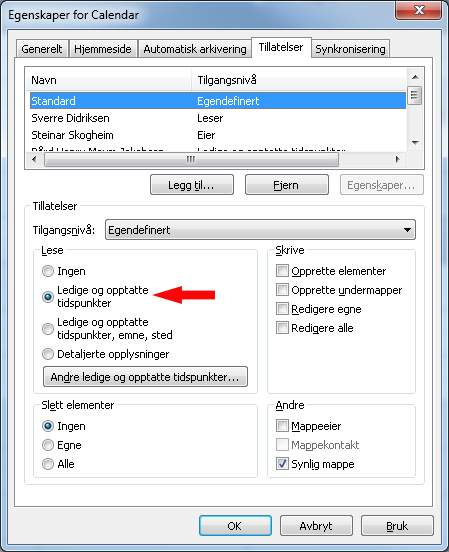
- Krysser vi av for Ledige og opptatte tidspunkter, emne, sted,
- vil andre også se hva møtet heter og hvor det er.
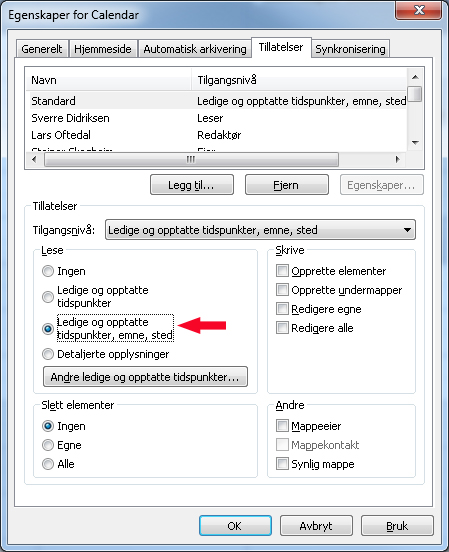
- Hvis du vil at noen skal se det som står inne i avtalen (inkludert evt. vedlegg), krysser du av for Detaljerte opplysninger.
- Vær forsiktig med denne innstillingen og forsiktig med hva du legger inn i avtaler. Sensitive opplysninger bør ikke legges her.
- Under ser vi at gruppen Ansatte ved USIT har rollen Leser.
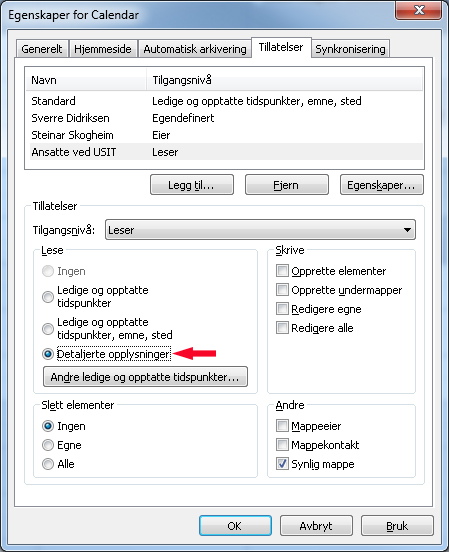
La andre skrive i kalenderen
Du kan også la andre skrive i kalenderen.
Klikk på Legg til og velg den aktuelle personen fra adresseboken. Se også Gi rettigheter til en gruppe. Velg tilgangsnivået Redaktør.
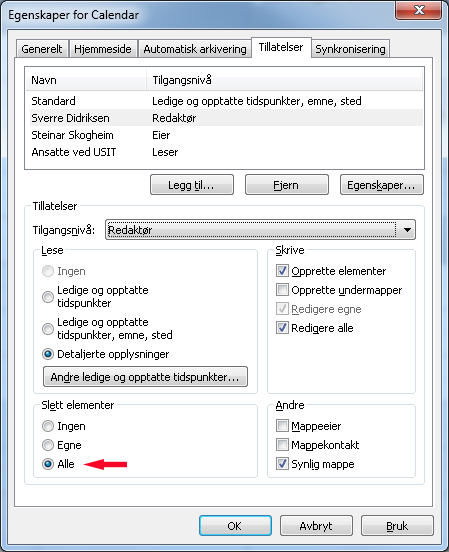
De viktigste rollene:
Eier (Owner)
Leser (Reviewer)
Forfatter (Author)
Redaktør (Editor)
Fant du det du lette etter?
Søk i veiledningene